Uplay to zastrzeżona platforma dystrybucji gier należąca do Ubisoft.
Tutaj możesz kupować, pobierać i uruchamiać gry Ubisoft, a także zarządzać biblioteką gier.
Jednak niektórzy użytkownicy zgłaszają problemy przy każdej próbie dokonania płatności za pośrednictwem klienta Uplay.
Jeden użytkownik opublikował na oficjalnych forach w następujący sposób:
[…] Sklep Ubisoft nie pozwala mi dokończyć zakupu. Próbowałem niezliczoną ilość razy z 3 różnymi kartami kredytowymi. Jest tam głupia wiadomość „Ups, nie można przetworzyć płatności”.
Dlaczego nie możesz nic kupić za pośrednictwem Uplay
Istnieje wiele powodów, dla których możesz mieć problemy z płatnościami dokonywanymi za pośrednictwem Uplay, na przykład:
- Dokonałeś zakupu podczas głośnej sprzedaży, takiej jak umowa w Czarny piątek. W takim przypadku przetwarzanie zamówienia potrwa nieco dłużej, ponieważ wielu innych użytkowników dokonało również płatności.
- Mogą to powodować problemy ogólne, dlatego przetwarzanie zakupów może potrwać do 48 godzin
- Twój klient Uplay jest uszkodzony i musisz go zrestartować lub zainstalować ponownie.
- Używana karta kredytowa ma problemy, takie jak brak środków, nieprawidłowe informacje rozliczeniowe itp.
- Gra, którą próbujesz kupić, jest zablokowana w regionie
- Region zakupu nie pasuje do regionu związanego z kartą.
Co zrobić, jeśli zakupy Uplay nie działają?
1. Upewnij się, że dane karty kredytowej są prawidłowe
- Sprawdź, czy Twoja karta wygasła
- Sprawdź, czy osiągnąłeś lub przekroczyłeś limit kredytowy
- Sprawdź, czy przekroczyłeś dzienny limit obciążeń
- Upewnij się, że informacje wprowadzone przy kasie odpowiadają informacjom rozliczeniowym związanym z kartą kredytową
- Upewnij się, że region zakupu odpowiada regionowi związanemu z kartą.
2. Spróbuj dokonać zakupu ze strony internetowej
Jeśli podejrzewasz, że Twój klient Uplay działa, spróbuj wymusić jego zatrzymanie lub odinstalowanie.
2.1 Wymuś zatrzymanie Uplay i uruchom go ponownie
- naciśnij Ctrl + Przesunięcie + wyjście
- Wybierz Uplay proces
- Kliknij Zakończ zadanie
- Uruchom ponownie Uplay
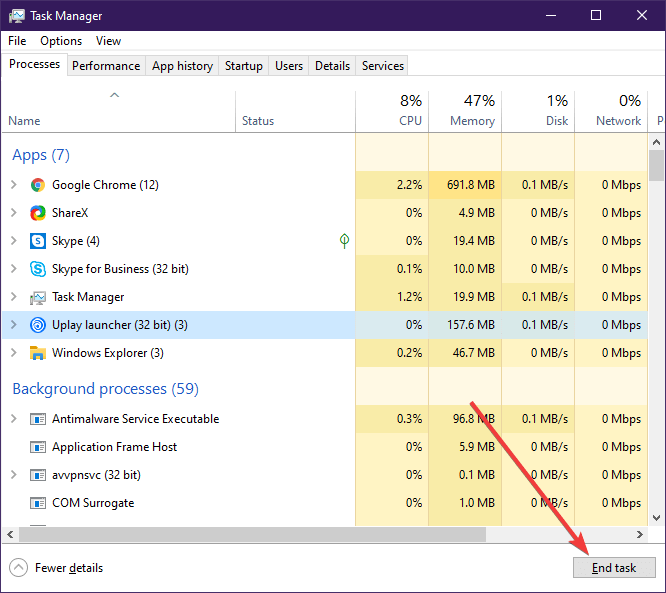
2.2 Odinstaluj i ponownie zainstaluj Uplay
- naciśnij Windows + R
- Wpisz appwiz.cpl
- Kliknij Uplay prawym przyciskiem myszy i wybierz Odinstaluj
- Wejdź na stronę Ubisoft i pobierz świeżego nowego klienta Uplay
- zainstalować Klient
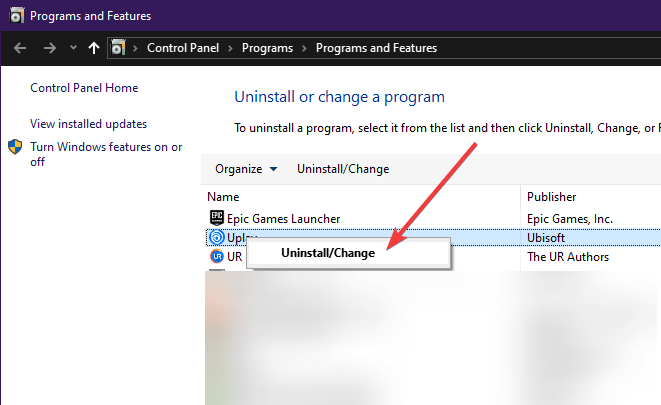
Jeśli to też nie zadziała, przejdź do sklepu Ubisoft na ich stronie internetowej, zaloguj się na swoje konto Ubisoft i stamtąd dokonuj zakupów.
Gry wkrótce pojawią się w bibliotece gier przy następnym logowaniu do Uplay.
3. Miej cierpliwość
Ponieważ istnieje wiele przypadków, w których puchazy zajmują dużo czasu, musisz tylko poczekać.
Otrzymasz grę lub otrzymasz zwrot pieniędzy.
Jeśli tak się nie stanie, skontaktuj się z obsługą klienta Ubisoft z dowodem zakupu, takim jak zrzuty ekranu.





